
Në artikullin vijues do të hedhim një vështrim në AmzSear. Kjo pajisje është një CLI dhe API jozyrtare nga Amazon. Do të na lejojë kërkoni me lehtësi drejtorinë e produkteve Amazon nga rreshti i komandës pa pasur nevojë për një çelës Amazon API. Kjo është diçka interesante në këtë kohë pasi Amazon dhe firmat e tjera po përgatisin rezervat e tyre të betejës me ulje, produkte ekskluzive dhe atraksione të tjera për blerësit.
AmzSear është një skenar jozyrtare për të punuar Amazona. Me amzSear ne do të kemi në dispozicion mundësinë e të qenit në gjendje të kërkojmë lehtësisht produkte në Amazon nga rreshti i komandave dhe të shohim informacionin bazë të produktit, siç janë të gjitha çmimet e shitësve të ndryshëm, URL-në, klasifikimet e çdo produkti , direkt nga dritarja e terminalit tuaj, pa përdorur Amazon API. Kjo pajisje është lirisht në dispozicion në GitHub dhe lëshohet nën licencën e MIT.
Instaloni AmzSear në Ubuntu 17.10
AmzSear kërkon një version Piton 2.7 ose më të lartë për të funksionuar si duhet. Ne do të duhet të sigurohemi që kemi instaluar pip në sistemin tonë. Nëse pip nuk është i instaluar, ne do të jemi në gjendje ta instalojmë atë në një mënyrë të thjeshtë siç tregohet më poshtë.
Në Ubuntu dhe derivatet e tij, ne do të duhet vetëm të hapim terminalin (Ctrl + Alt + T) dhe të ekzekutojmë komandën e mëposhtme për të instaloni pip:
sudo apt install python-pip
Pasi të kemi instaluar pipin, do të instalojmë AmzSear në të njëjtin terminal duke përdorur pip me komandën:
sudo pip install amzsear
Si të përdorni AmzSear
El komanda standarde për të përdorur amzSear do të jetë:
vargu i pyetësorit amzsear [-p num [-i num]] [-q] [-v] [-d]
Kërkoni një produkt me emër
Le të përpiqemi të gjejmë një produkt, siç është libri «Një lumë në errësirë: Një njeri arratiset nga Koreja e Veriut« Për këtë do të shkruajmë:

amzsear 'A River in Darkness: One Mans Escape from North Korea'
Do të na tregojë rezultatet bazuar në rezultatet tona kërko vargun në direktorinë e produkteve Amazon në terminalin tonë. Në këtë shembull do të shfaqet vetëm një rezultat.
Ne gjithashtu do të tregohet rezultatet në shfletuesin tonë të internetit të paracaktuara.

Ne nuk duhet të japim termin e saktë të kërkimit. Ne mund të përdorim termat përkatës të kërkimit siç mund të ishte për këtë shembull «Një lumë në errësirë»Dhe shikoni rezultatet si në terminal ashtu edhe në shfletues.

Shikoni rezultatet për faqe
Skenari AmzSear do të na tregojë vetëm rezultatin e faqes së parë. Por gjithashtu ne mund të specifikojmë numrin e veçantë të faqes siç tregohet në vijim:
amzsear 'A River in Darkness' -p 2
Kjo komandë, si ato të mëparshmet, do të na tregojë rezultatet e faqes së dytë të direktorisë së produkteve Amazon në terminal dhe në shfletues.
Shikoni rezultatet vetëm në shfletues
Nëse nuk duam që rezultati të tregohet në terminal por në shfletuesin e internetit, ne do të jemi në gjendje të përdorim -q opsion siç tregohet më poshtë.
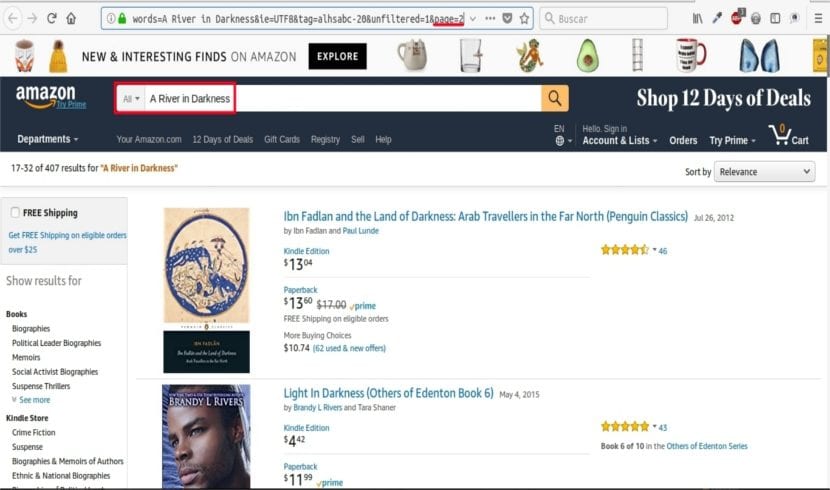
amzsear 'A River in Darkness' -p 2 -q
Siç them, kjo komandë do të tregojë faqen e dytë të rezultatit vetëm në shfletuesin e internetit. Ne nuk do të shohim ndonjë rezultat në terminal.
Shikoni rezultatet vetëm në terminal
Në të njëjtën mënyrë, nëse duam të shohim rezultatin vetëm në terminal dhe jo në shfletuesin e internetit, do të duhet të përdorim -d opsion.
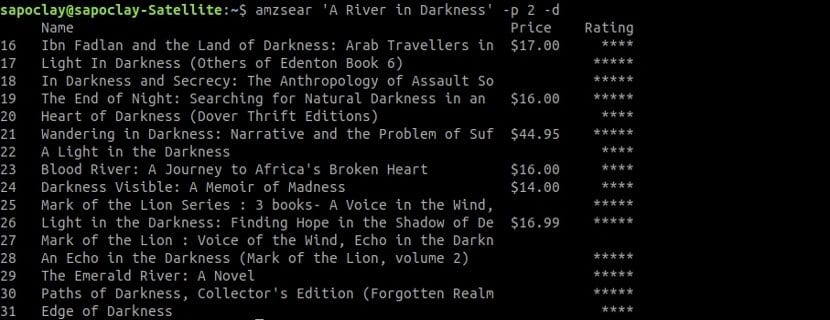
amzsear 'A River in Darkness' -p 2 -d
Shihni të gjitha informacionet e produktit
Në mënyrë që terminali të na tregojë të gjitha informacionet në lidhje me produktin, siç janë emri, URL-ja, të gjitha çmimet dhe zinxhiri i klasifikimit, etj., Ne do të duhet të shtojmë -v opsion.
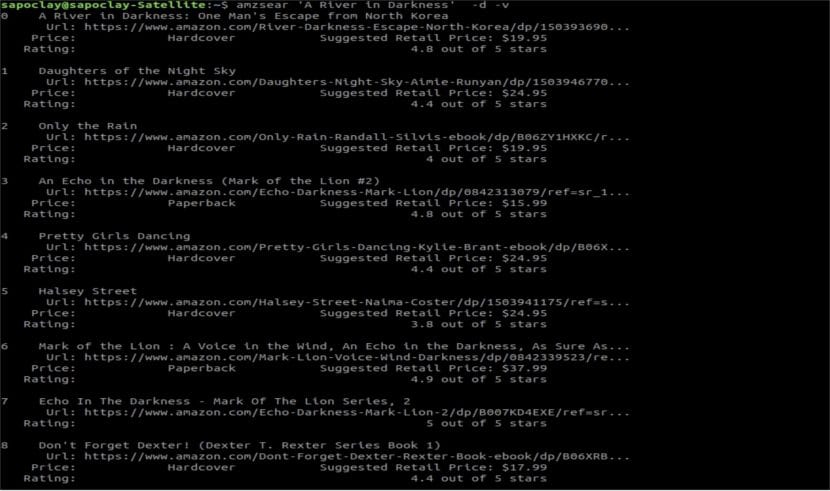
amzsear 'A River in Darkness' -d -v
Kjo komandë do të na tregojë faqen e parë të rezultatit vetëm në terminal. Ne mund të kërkojmë që çdo faqe tjetër të na tregohet. Do të na shfaqen gjithashtu të gjitha detajet, të tilla si URL, çmimet e shitësve të ndryshëm dhe vlerësimet e produkteve të treguara, siç mund ta shihni në pamjen e mësipërme të ekranit.
Këto rezultate nuk do të shfaqen në shfletues, pasi ne përfshijmë opsionin -d. Nëse do të donim të shihnim rezultatin si në terminal ashtu edhe në shfletues, do të duhet të heqim vetëm opsionin -d nga komanda.
Paralajmërim
Ata që e përdorin këtë skenar shpesh për të kërkuar produkte në Amazon do të duhet të jenë të kujdesshëm. Amazon ka shënuar shumë skenarë të ngjashëm si një bot dhe ka ndaluar adresat IP që dërgojnë pyetje të përsëritura. Kështu, është një ide e mirë për ta ekzekutuar atë përmes një VPN ose proxy. Alsoshtë gjithashtu një ide e mirë të kufizoni kërkimet tona derisa zhvilluesi të mos gjejë një zgjidhje.
Çinstalo AmzSear
Për të hequr këtë skenar nga sistemi ynë, ne thjesht duhet të hapim një terminal (Ctrl + Alt + T) dhe të shkruajmë komandën e mëposhtme në të:
sudo pip uninstall amzsear